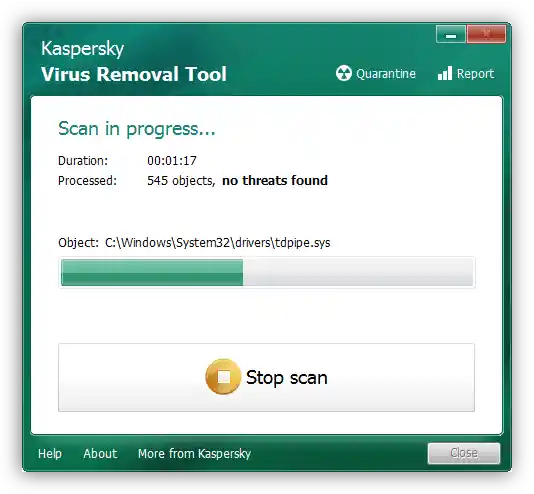Obsah:
Způsob 1: Aktualizace DirectX
Nejčastěji se vyskytující chyba se objevuje v případech, kdy verze DirectX nainstalovaná v systému neodpovídá minimálním požadavkům aplikace, nebo jsou soubory balíčku poškozené. Obě příčiny lze odstranit aktualizací knihoven – stáhněte aktuální balíček a nainstalujte ho.
Způsob 2: Přeinstalace ovladačů grafické karty
Druhým zdrojem zmiňované chyby mohou být zastaralé nebo poškozené ovladače videoadaptéru – kvůli problémům se softwarem hra nemůže určit grafický subsystém a zobrazuje chybu. Řešením v takové situaci bude kompletní přeinstalace ovládacího softwaru grafické karty – níže uvádíme odkaz na příslušnou instrukci.
Podrobnosti: Přeinstalace ovladačů grafických karet
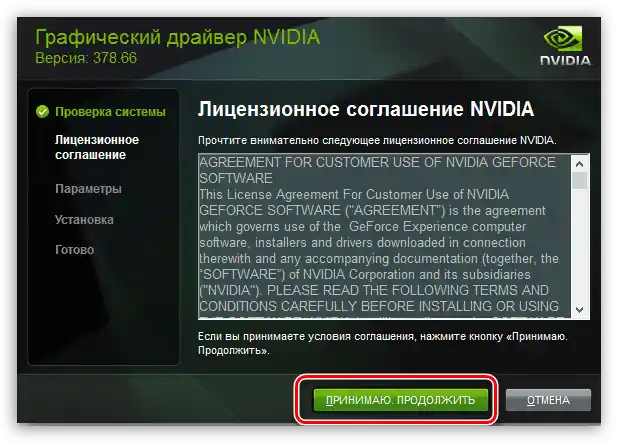
Způsob 3: Kontrola integrity souborů (Steam)
Pokud se chyba rozpoznávání Direct3D objevuje při spuštění hry z Steam, může to znamenat problémy s daty samotného herního softwaru. Naštěstí tvůrci služby tuto situaci předvídali, a proto je v klientovi možnost kontroly integrity souborů a odstranění chyby.
Podrobnosti: Kontrola integrity herních souborů ve Steam
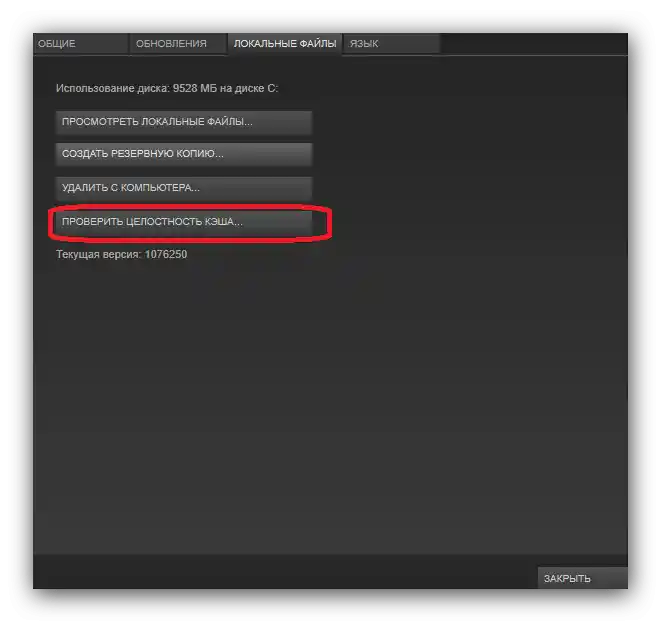
Způsob 4: Odstranění viru
Problém může také způsobovat aktivita škodlivého softwaru – není vyloučeno, že virus pronikl do souborů DirectX a nevratně je poškodil, přičemž výše popsaná přeinstalace nepřináší pozitivní efekt. Pokud kromě tohoto symptomu pozorujete další chyby nebo neobvyklé chování operačního systému, stojí za to zkontrolovat jej na přítomnost infekce – metody boje se škodlivým softwarem byly probrány jedním z našich autorů.
Podrobnosti: Boj s počítačovými viry